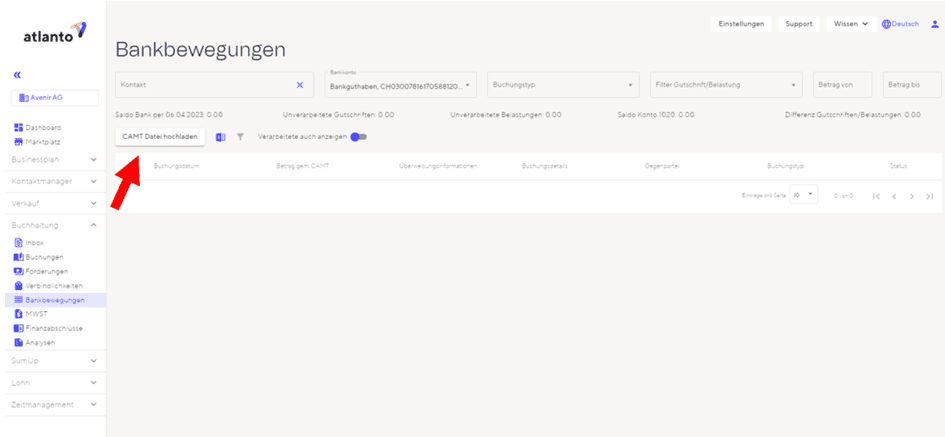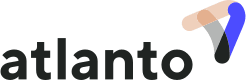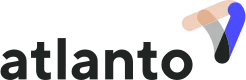Wie lade ich meine Bank-Transaktionen der Zürcher Kantonalbank in Atlanto hoch?
In Atlanto können die Banktransaktionen von den meisten Schweizer Banken hochgeladen werden. In diesem Beitrag erfährst du wie du vorzugehen hast, wenn du ein Konto bei der Zürcher Kantonalbank hast.
- Bankkonto erfassen und hinzufügen
In den Einstellungen unter Buchhaltung – Bank-/Kassenkonten kannst du dein Bankkonto erfassen. Wähle hierzu das Konto aus deinem Kontoplan, das du mit deinem Bankkonto verbinden möchtest. Deine Banktransaktionen werden dann standardmässig mit diesem Konto in deiner Buchhaltung verbucht. Vergiss nicht, das erfasste Konto mit dem blauen Häkchen rechts zu validieren. Andernfalls kann das Bankkonto nicht gespeichert werden.
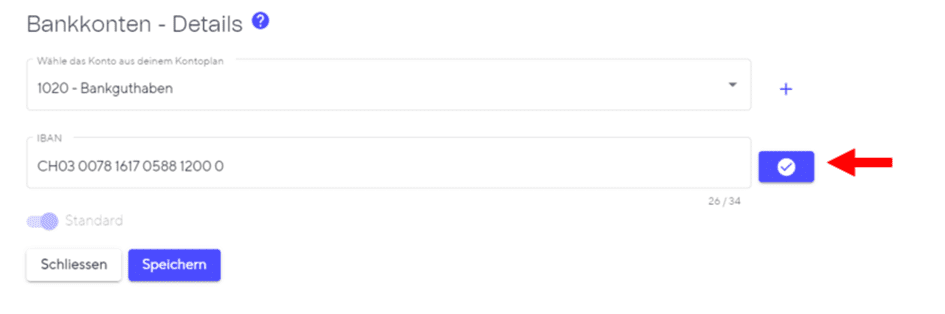
- CAMT-Datei aus dem E-Banking der ZKB herunterladen
Um deine ZKB Transaktionen mit Atlanto zu verbinden, musst du eine sogenannte CAMT-Datei aus deinem E-Banking herunterladen. Gehe dazu wie folgt vor:
- Login ZKB E-Banking
- Gehe zu Konto & Zahlungen
- Wähle im Menü Datentransfer und wähle unten rechts Datei abholen
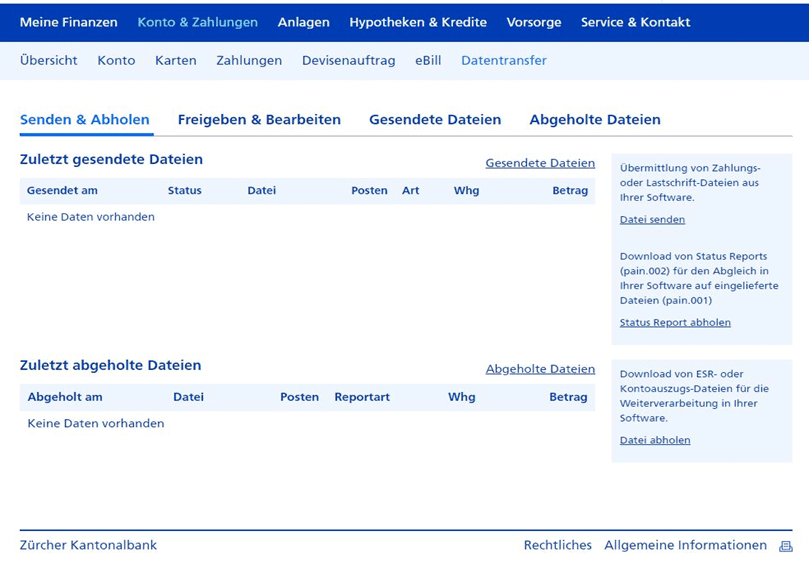
- Falls du noch kein Abonnement für die Reportausstellung hast, wende dich an den eBanking Support und bestelle das Abonnement Kontoauszug (camt.053)
- Wähle das Reportformat Kontoauszug (camt.053)
- Wähle den Zeitraum aus
- Lade die Datei mit Klick auf Abholen herunter
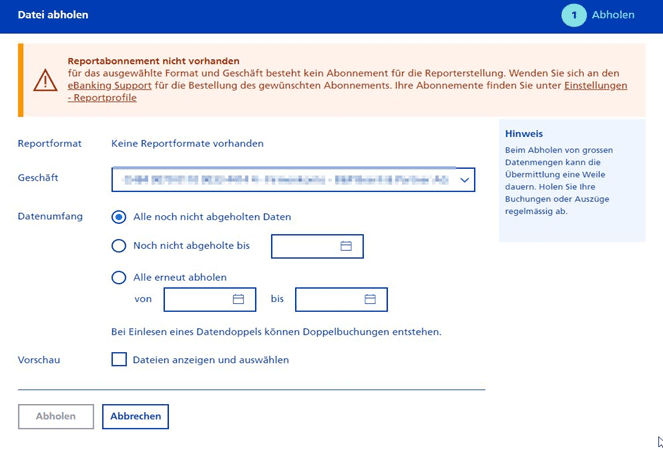
- CAMT-Datei in Atlanto hochladen
Sobald die CAMT-Datei heruntergeladen wurde, kannst du dich in Atlanto zu den Bankbewegungen begeben. Dort klickst du auf CAMT Datei hochladen und ziehst die Datei entweder per Click & Drop in das vorgegebene Fenster oder wählst sie direkt in den Dateien aus. Danach werden sämtliche Transaktionen, die in der CAMT-Datei enthalten sind, in Atlanto angezeigt und du kannst sie entsprechend verbuchen.